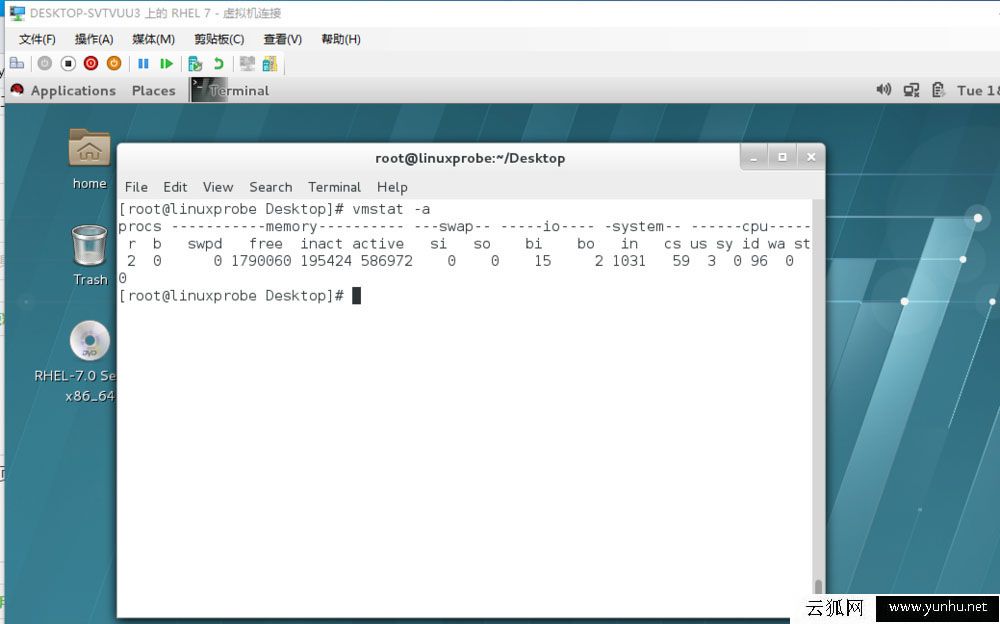Linux主機怎么下載文件?wget下載命令集合
2020-05-04 16:52:23主機運維
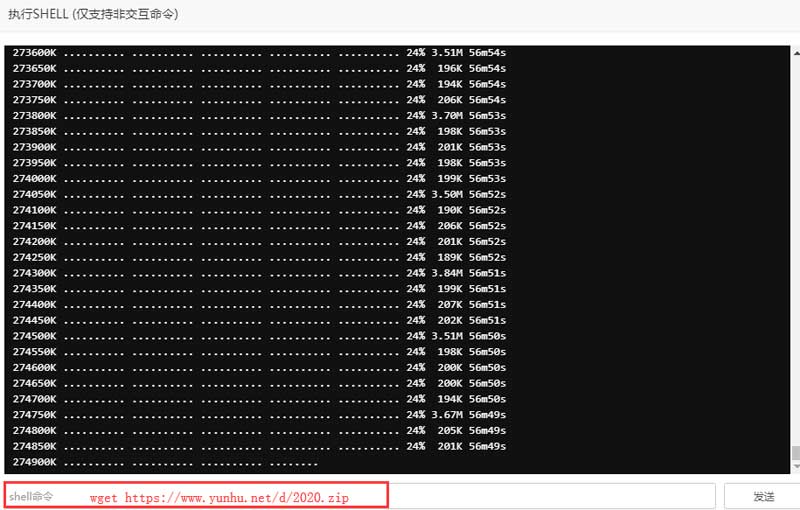
網站用的Linux主機,怎樣來下載文件呢?在寶塔面板里點擊遠程下載下了幾十KB就停了, 遠程下載提示在列隊中,但是列隊里顯示下載時間為0秒,文件也沒有下載成功 ;
試了本地下載連接沒有問題。然后只能用寶塔的終端連接執行shell命令來下載了;順便整理了wget下有關下載的命令
1、使用wget下載單個文件
從網絡下載一個文件并保存在當前目錄如下命令 wget空格+下載的鏈接地址
wget http://www.51517777.com/d/2020.zip
在下載的過程中會顯示進度條,包含(下載完成百分比,已經下載的字節,當前下載速度,剩余下載時間)。
2、使用wget -O下載并以不同的文件名保存
wget默認會以最后一個符合”/”的后面的字符來命令,對于動態鏈接的下載通常文件名會不正確。
錯誤:下面的例子會下載一個文件并以名稱download.php?id=1080保存
wget http://www.51517777.com/download?id=1
即使下載的文件是zip格式,它仍然以download.php?id=1080命令。
正確:為了解決這個問題,我們可以使用參數-O來指定一個文件名:
wget -O wordpress.zip http://www.51517777.com/download.php?id=1080
3、使用wget –limit -rate限速下載
當你執行wget的時候,它默認會占用全部可能的寬帶下載。但是當你準備下載一個大文件,而你還需要下載其它文件時就有必要限速了。
wget –limit-rate=300k http://www.51517777.com/wordpress-3.1-zh_CN.zip
4、使用wget -c斷點續傳
使用wget -c重新啟動下載中斷的文件:
wget -c http://www.51517777.com/wordpress-3.1-zh_CN.zip
對于我們下載大文件時突然由于網絡等原因中斷非常有幫助,我們可以繼續接著下載而不是重新下載一個文件。需要繼續中斷的下載時可以使用-c參數。
5、使用wget -b后臺下載
對于下載非常大的文件的時候,我們可以使用參數-b進行后臺下載。
wget -b http://www.51517777.com/wordpress-3.1-zh_CN.zip
Continuing in background, pid 1840.
Output will be written to `wget-log’.
你可以使用以下命令來察看下載進度
tail -f wget-log
6、偽裝代理名稱下載
有些網站能通過根據判斷代理名稱不是瀏覽器而拒絕你的下載請求。不過你可以通過–user-agent參數偽裝。
wget –user-agent=”Mozilla/5.0 (Windows; U; Windows NT 6.1; en-US) AppleWebKit/534.16 (KHTML, like Gecko) Chrome/10.0.648.204 Safari/534.16″ 下載鏈接
7、使用wget –spider測試下載鏈接
當你打算進行定時下載,你應該在預定時間測試下載鏈接是否有效。我們可以增加–spider參數進行檢查。
wget –spider URL
如果下載鏈接正確,將會顯示
wget –spider URL
Spider mode enabled. Check if remote file exists.
HTTP request sent, awaiting response… 200 OK
Length: unspecified [text/html]
Remote file exists and could contain further links,
but recursion is disabled — not retrieving.
這保證了下載能在預定的時間進行,但當你給錯了一個鏈接,將會顯示如下錯誤
wget –spider url
Spider mode enabled. Check if remote file exists.
HTTP request sent, awaiting response… 404 Not Found
Remote file does not exist — broken link!!!
你可以在以下幾種情況下使用spider參數:
定時下載之前進行檢查
間隔檢測網站是否可用
檢查網站頁面的死鏈接
8、使用wget –tries增加重試次數
如果網絡有問題或下載一個大文件也有可能失敗。wget默認重試20次連接下載文件。如果需要,你可以使用–tries增加重試次數。
wget –tries=40 URL
9、使用wget -i下載多個文件
首先,保存一份下載鏈接文件
cat > filelist.txt
url1
url2
url3
url4
接著使用這個文件和參數-i下載
wget -i filelist.txt
10、使用wget –mirror鏡像網站
下面的例子是下載整個網站到本地。
wget –mirror -p –convert-links -P ./LOCAL URL
–miror:開戶鏡像下載
-p:下載所有為了html頁面顯示正常的文件
–convert-links:下載后,轉換成本地的鏈接
-P ./LOCAL:保存所有文件和目錄到本地指定目錄
11、使用wget –reject過濾指定格式下載
你想下載一個網站,但你不希望下載圖片,你可以使用以下命令。
wget –reject=gif url
12、使用wget -o把下載信息存入日志文件
你不希望下載信息直接顯示在終端而是在一個日志文件,可以使用以下命令:
wget -o download.log URL
13、使用wget -Q限制總下載文件大小
當你想要下載的文件超過5M而退出下載,你可以使用以下命令:
wget -Q5m -i filelist.txt
注意:這個參數對單個文件下載不起作用,只能遞歸下載時才有效。
14、使用wget -r -A下載指定格式文件
可以在以下情況使用該功能
下載一個網站的所有圖片
下載一個網站的所有視頻
下載一個網站的所有PDF文件
wget -r -A.pdf url
15、使用wget FTP下載
你可以使用wget來完成ftp鏈接的下載。
使用wget匿名ftp下載
wget ftp-url
使用wget用戶名和密碼認證的ftp下載
wget –ftp-user=USERNAME –ftp-password=PASSWORD url
點個贊! ()
更多相關
相關文章
- linux的目錄結構;Linux系統各個目錄的作用介紹
- mssql2000數據庫通過附加數據庫轉到SQL2008(圖文)
- Win2012配置asp網站(圖文教程)
- win2008 r2系統iis7中如何設置ip限制(圖文)
- IIS7 支持html頁面包含(include)html頁面 IIS設置與代碼編寫
- Win2003+IIS6.0+php5.2.2+MySQL 5.0.41+phpMyAdmin 2.10.1環境配置安裝
- 網站采集入庫502 Bad Gateway錯誤時,修改PHP 配置修改參考
- 出錯了,[騰訊云COSFS]運行時發生錯誤!qcloud_cos.cos_exception.CosClientError: SecretId and SecretKey is Required!
- 騰訊Linux云主機快速掛載云盤命令,設置開機自動掛載詳細圖文教程
- 騰訊輕量云主機win2012系統掛載SSD云硬盤操作步驟(圖文)